在现代生活中,苹果手机已经成为许多人日常工作和娱乐的核心设备,随着数据量的增加,如何将手机中的信息高效同步到电脑上,成为许多用户关心的话题,同步不仅能帮助备份重要文件,还能在多设备间实现无缝衔接,提升使用体验,下面,我将分享几种常见且实用的同步方法,并结合个人经验给出一些建议。
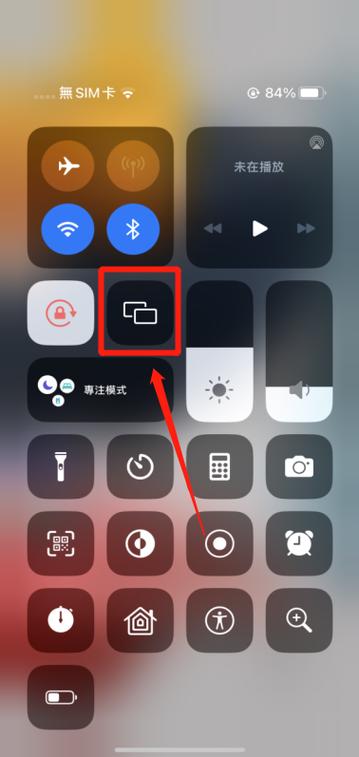
最经典的方式是通过iTunes进行同步,iTunes是苹果官方推出的媒体管理工具,它可以连接iPhone和电脑,实现音乐、照片、联系人等数据的传输,使用时,只需用USB数据线将手机连接到电脑,打开iTunes软件,系统会自动识别设备,用户可以在左侧菜单选择需要同步的内容类型,例如音乐库或相册,点击同步按钮后,iTunes会将电脑上的数据更新到手机,或反向操作,这种方法适合需要大量媒体文件管理的场景,比如整理音乐播放列表或备份照片,需要注意的是,iTunes同步会覆盖手机上的现有数据,因此操作前最好确认备份是否完整,个人使用中,我发现iTunes在Windows系统上偶尔会出现连接问题,这时可以尝试重新启动软件或更新驱动程序来解决。
另一种便捷的方法是使用iCloud云服务,iCloud允许用户通过无线网络自动同步数据,无需物理连接,只需在iPhone上开启iCloud功能,并登录同一个Apple ID,照片、通讯录、日历等信息就会实时上传到云端,在电脑上,可以通过iCloud网站或安装iCloud for Windows客户端访问这些数据,打开iCloud照片库后,手机拍摄的新照片会自动出现在电脑的指定文件夹中,这种方式特别适合需要实时备份和跨设备访问的用户,我经常使用iCloud同步联系人,因为它能避免手动输入的繁琐,同时确保信息不会丢失,但要注意,iCloud的免费存储空间有限,如果数据量较大,可能需要购买额外容量。
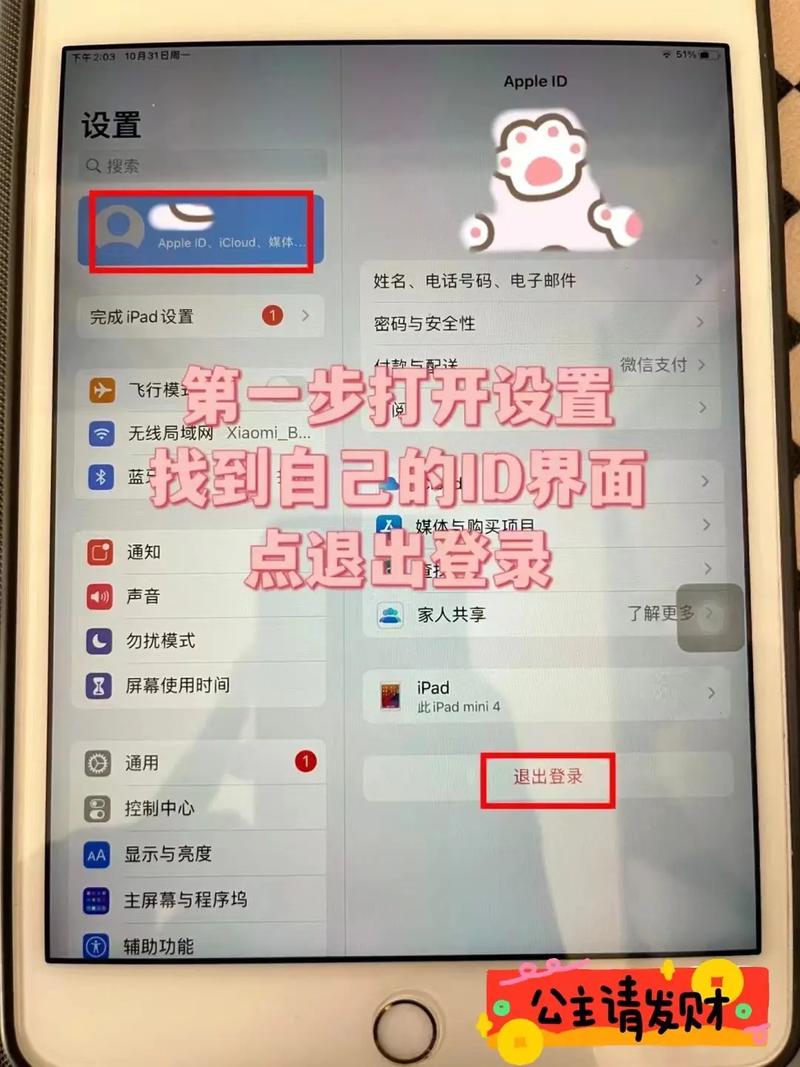
除了官方工具,一些第三方软件也能提供灵活的同步方案,苹果的“文件”应用配合iCloud Drive,可以方便地在手机和电脑间传输文档,在iPhone上,将文件保存到iCloud Drive后,电脑上登录同一账户即可下载或编辑,像Google Drive或Dropbox这样的云存储服务也支持跨平台同步,用户只需在手机和电脑上安装相应应用,设置自动上传即可,这些工具通常提供更自由的存储选项,适合处理办公文档或大型文件,我个人偏好使用iCloud Drive,因为它与苹果生态系统高度集成,操作简单且安全性较高。
在选择同步方法时,用户可以根据需求灵活搭配,如果注重速度和稳定性,iTunes的有线连接可能更可靠;而如果追求便捷性,iCloud的无线同步则更胜一筹,对于经常出差的人来说,我建议优先使用iCloud,因为它能随时随地更新数据,减少对电脑的依赖,定期检查同步设置,确保所有重要内容都已备份,避免意外丢失。
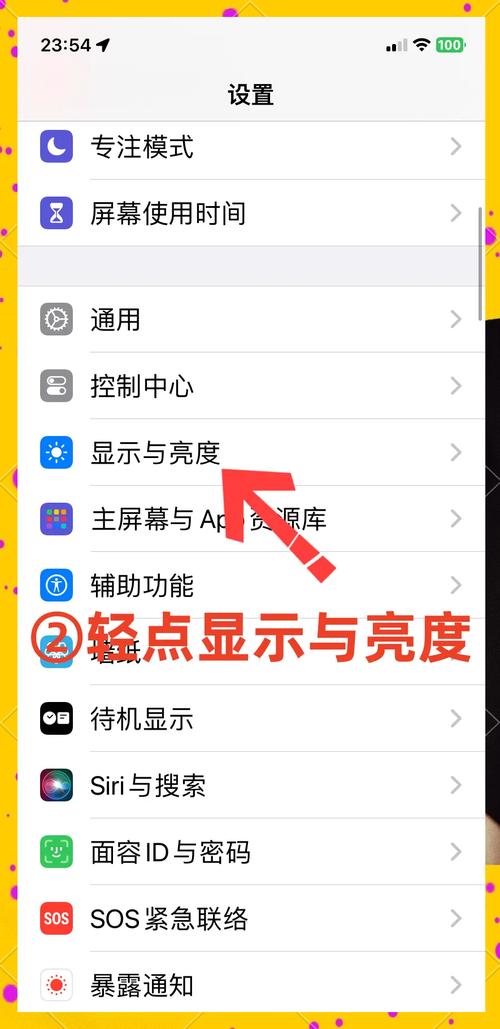
从个人角度来看,同步不仅仅是技术操作,更是数据管理的习惯养成,我习惯每周通过iTunes进行一次完整备份,同时开启iCloud的自动同步功能,这样既能保证数据安全,又能提高效率,科技的发展让设备间的连接越来越简单,但用户仍需注意隐私保护,避免在公共网络下进行敏感数据的传输,找到适合自己的同步方式,能让数字生活更加有序和安心。









评论列表 (0)